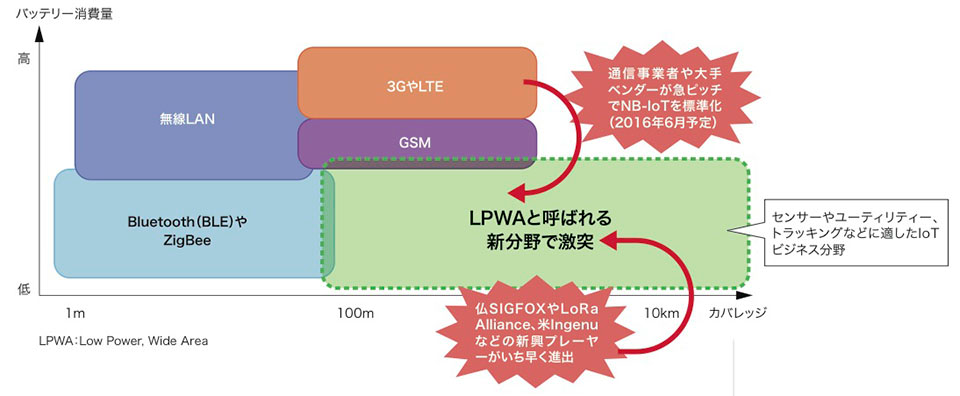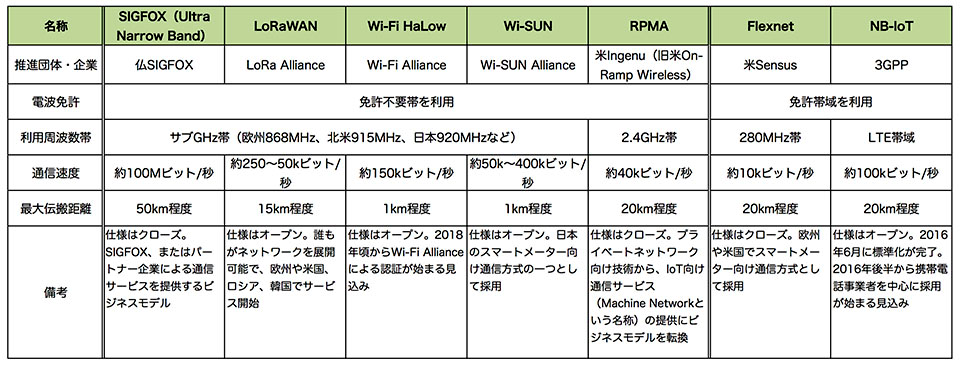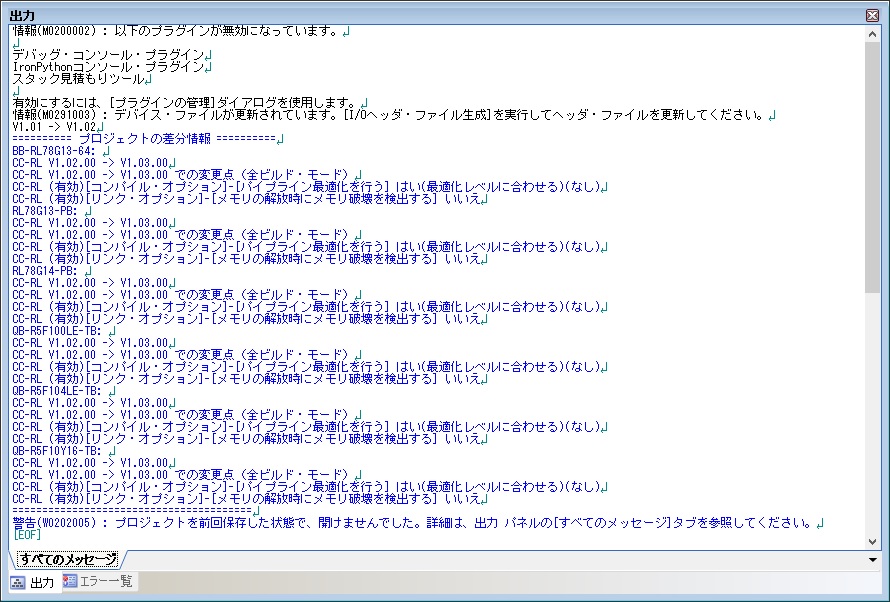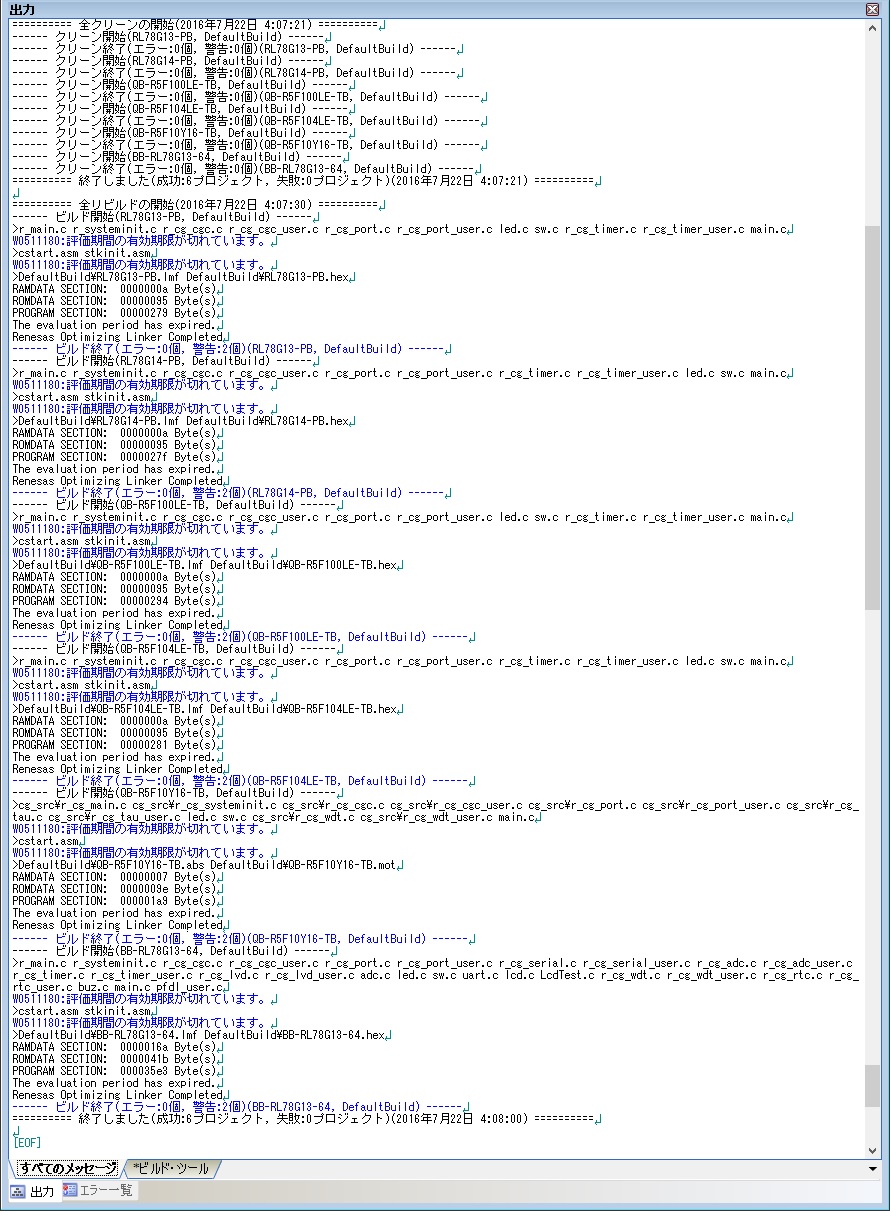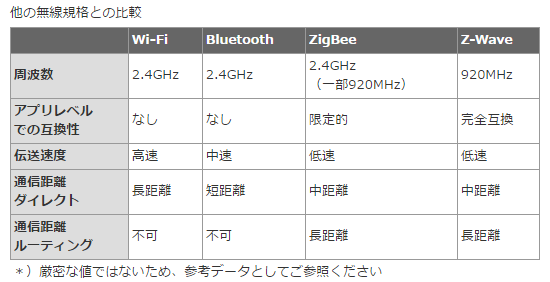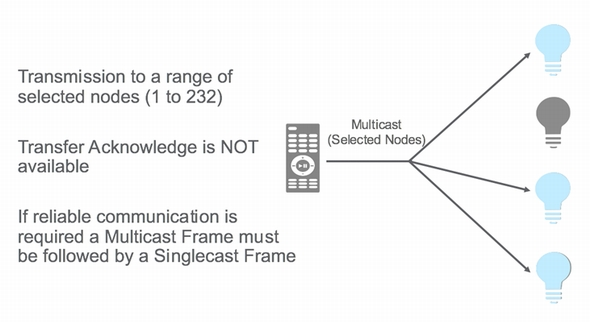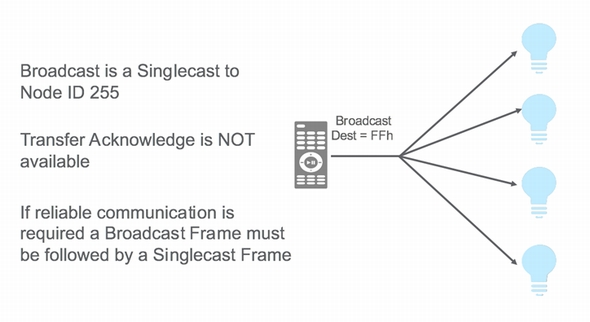2016年8月5日、ARM mbed OS 5がリリースされました。mbed OS 5対応評価ボードは、現在39種類あります。本プロブ対象のARM Cortex-M0/M0+クラス評価ボードは、このうち6種ありました。
上記ページのHardwareタグでBoardsを選択し、Filterでmbed OS 5をチェックすると対応ボードが一覧表示されます。
Cortex-M0/M0+クラスのRTOS必要性
コスト重視のARM Cortex-M0/M0+マイコン:MCUに、リアルタイムOS:RTOSが必要か否かは、意見が分かれるところです。RTOSを使うためのROM/RAMのオーバーヘッドと、無線通信ドライバ/ライブラリの必要性がポイントだと思います。
FreeRTOSの場合は、ライブラリを除くと約5KB ROMが必要であることを以前示しました。mbed 5 OSは、BLEなどの各種無線通信をサポートしますが、コア部分は、(おそらく)同程度だと思います。
※MCUとMPU/SBC間の無線通信規格はコチラにまとめています。
IoT向けMCU実現には、無線通信機能は必須です。ここを1からMCUに実装するのは結構大変です。RTOSライブラリで提供されれば、Cortex-M0/M0+クラスMCUへの適用も現実的になるかもしれません。
一方、CypressのPSoC 4 BLEやPRoCは、RTOSを使わずにBLE通信を実現済みです。
Cortex-M0/M0+クラスへのRTOS適用は、まだ不透明だと思います。しかし仮にRTOSが誰にでも安心して使えるようになると、残念ながら弊社販売中のマイコンテンプレートは不要になるかもしれません。
マイコンテンプレート対抗馬は、本記事のmbed OS 5、FreeRTOSです。